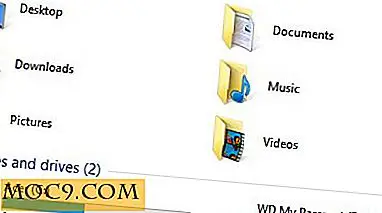5 kostenlose PDF Konverter für Windows Benutzer
Wäre es nicht toll, wenn Windows mit einem eigenen PDF-Konverter geliefert wird? Leider tut es das nicht. Da PDF eine der bevorzugten Möglichkeiten ist, Dokumente zu schützen und an andere zu senden, benötigen wir eine Möglichkeit, jedes Dokumentformat in PDF zu konvertieren. Wenn Sie nach einem solchen Tool suchen, hier sind fünf der besten kostenlosen PDF-Konverter für Windows-Benutzer:
1. PrimoPDF
PrimoPDF (in unserer 2007 besten 101 kostenlosen Computer-Software für Ihren täglichen Gebrauch vorgestellt) ist ein Windows-only PDF Creator, der viele Funktionen bietet, mit denen Sie jede Art von Dokumentation in eine PDF-Datei verwandeln können. Wie bei vielen PDF Creators, wenn Sie eine Datei haben, die Sie zu PDF benötigen, gehen Sie zur Druckoption, und PrimoPDF wird aufgelistet. 
Nachdem Sie auf Drucken geklickt haben, stehen Ihnen fünf Optionen zur Auswahl: Bildschirm, eBook, Drucken, Druckvorstufe und Benutzerdefiniert . Eine Sache, die ich mag, ist, dass es eine schnelle und nützliche Beschreibung der fünf PDF-Erstellungsoptionen gibt. Es war auch schön, dass sie in chronologischer Reihenfolge angeordnet wurden, von der besten Option für die kleinste Datei bis zur größten Datei.

Mit der Option Benutzerdefiniert können Sie ein Profil erstellen, in dem Sie die PDF-Einstellungen nach Ihren Wünschen anpassen können. In den Dokumenteigenschaften können Sie einen Titel, eine Beschreibung und Schlüsselwörter für Ihre neue PDF-Datei eingeben. Ich denke, dass Keywords eine Option ist, wenn Sie die Bildschirm- oder eBook-Optionen auswählen.

Ein weiteres großartiges Feature von PrimoPDF sind die Ebenen der PDF-Sicherheit, die Sie erhalten. Sie können einen Kennwortschutz zum Anzeigen und Ändern der PDF-Datei verwenden. Wenn Sie den Modifikationsteil mit einem Passwort schützen, können Sie sogar granular feststellen, welche Art von Druck erlaubt ist und was sich ändert.

Insgesamt bietet PrimoPDF Flexibilität und viele Funktionen, die es zu einem großartigen PDF-Ersteller machen.
2. PDF995

PDF995 ist ein PDF Creator, der sehr einfach zu verwenden ist, aber von Anzeigen unterstützt wird, die ein bisschen viel sein können. Es ist auch nur Windows. Der PDF995-Druckertreiber und der Konverter sind in zwei EXE-Dateien aufgeteilt. Das Herunterladen und Installieren von zwei verschiedenen EXE-Dateien ist etwas mühsam. Es wäre einfacher, wenn es in einer Zip-Datei wäre. Nach der Installation einer der Dateien erhalten Sie eine Benachrichtigung, dass Sie wissen müssen, dass die zweite Datei installiert werden muss, damit der PDF-Ersteller funktioniert. Wie PrimoPDF ist PDF995 sehr einfach zu bedienen, weil Sie einfach zu Ihren Druckoptionen gehen, und es ist da. Das einzige Frustrierende daran ist, dass die kostenlose Version viele Anzeigen hat, was meiner Meinung nach die Art und Weise ist, wie sie das Tool freihalten können. Wenn Sie die Anzeigen entfernen möchten, können Sie für ein Upgrade zahlen.

Außerdem haben Sie nicht viele Optionen, um Ihre PDF-Eigenschaften und Datenschutzeinstellungen anzupassen. Es erstellt nur die PDFs und das war's. PDF995 erledigt die Arbeit, aber die Anzeigen machen Sie möglicherweise nicht einmal versuchen, es zu verwenden.
3. CutePDF

CutePDF ist schnell und einfach, aber es hat einen großen Fehler. Eine Sache, die CutePDF gemacht hat, war, dass es ein gezipptes Paket hatte, also mussten Sie nicht zwei einzelne EXE-Dateien herunterladen. Wenn Sie jedoch wollten, wurde Ihnen auch diese Option gegeben. Während der Installation haben Sie die Möglichkeit, Ask.com zu installieren und zum Standardsuchanbieter zu machen. Wie bei den anderen, wählen Sie CutePDF aus Ihrer Druckerliste und drücken die Drucken-Taste. Nachdem Sie einen Namen für Ihre Datei ausgewählt haben, verschwindet das Dateidialogfeld und Sie fragen sich, ob die Konvertierung stattgefunden hat. Ich musste danach suchen, um herauszufinden, ob das PDF erstellt wurde und wo es auf meinem lokalen Laufwerk lag. Es sollte eine Eingabeaufforderung ausgegeben werden, damit Sie wissen, ob die Konvertierung erfolgreich war oder nicht. Daran sollten die Entwickler denken. CutePDF führt die Installation auf eine bessere Weise aus als PDF995, aber es muss Sie benachrichtigen, wenn die PDF-Konvertierung erfolgreich war oder nicht.
4. DoPDF

DoPDF ist ein mehrsprachiger PDF-Konverter. Nachdem Sie ein Dokument zum Drucken ausgewählt haben, öffnet DoPDF ein Fenster, in dem Sie das Ziel für die Datei auswählen und es nach der Konvertierung im Reader öffnen können. Der Reader ist eigentlich Ihr Standard-PDF-Reader, den Sie gerade verwenden. DoPDF ist sehr einfach und einfach zu bedienen. Es gibt eine Möglichkeit für Sie zu wissen, dass die Datei tatsächlich in PDF konvertiert wurde, so dass Sie sich nicht fragen, ob es das hat oder nicht. Es verfügt nicht über einen integrierten Reader. Wenn Sie also derzeit keinen PDF-Reader auf Ihrem Computer installiert haben, müssen Sie einen herunterladen.
5. PDFCreator

PDFCreator hat viele Funktionen, die Ihnen bei der Konvertierung Ihrer Dateien helfen. Es ist nicht nur ein PDF-Konverter, wie die anderen. PDFCreator bietet die Möglichkeit, Ihre Datei in zahlreiche Formate zu konvertieren.

Die PDF-Sicherheitseinstellungen sind PrimoPDF sehr ähnlich. Es bietet verschiedene Sicherheitsebenen, indem Sie die PDF-Datei mit einem Kennwort schützen, damit sie angezeigt und / oder geändert werden kann. PDFCreator hat zwei Arten von Verschlüsselungen, so dass Sie Ihre PDF-Datei verschlüsseln können, um sie vor unerwünschten Augen zu schützen. Wenn Sie Ihre Datei in PDF konvertieren, können Sie einen Titel und Schlüsselwörter erstellen. Sie können sie sofort speichern oder per E-Mail an die von Ihnen ausgewählte E-Mail-Adresse senden.

Welches ist dein Lieblings PDF Creator?